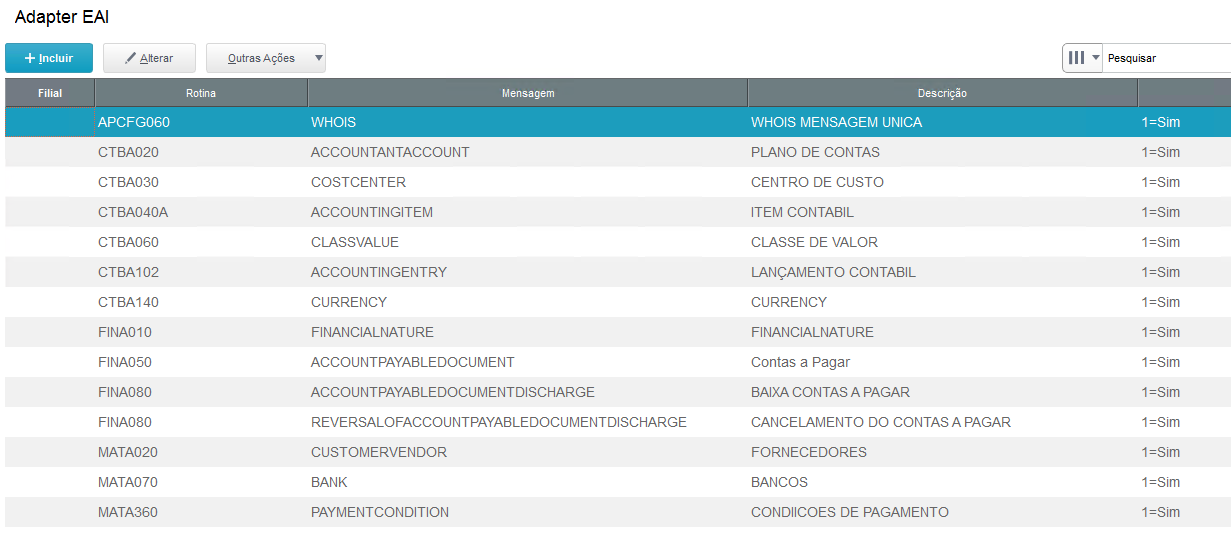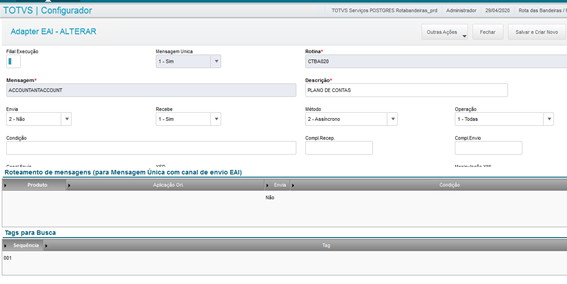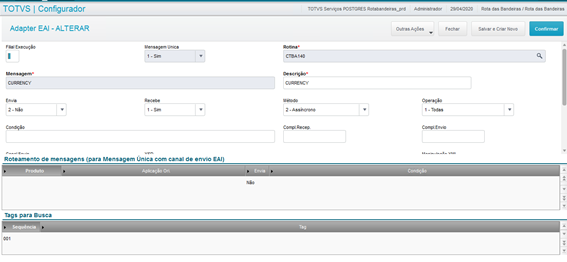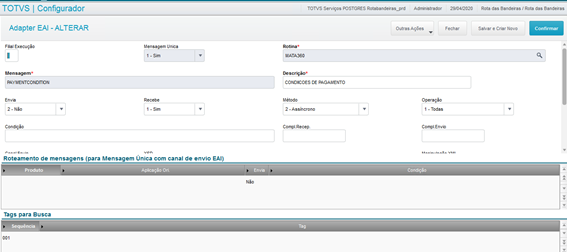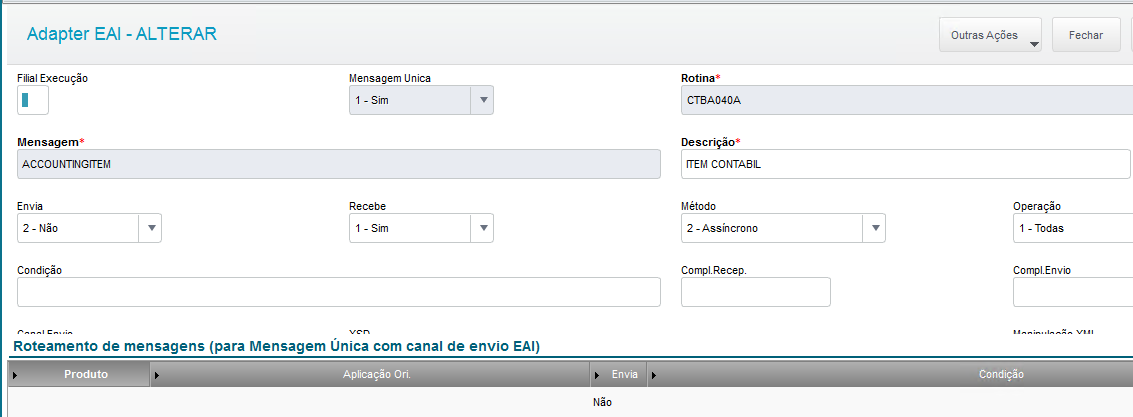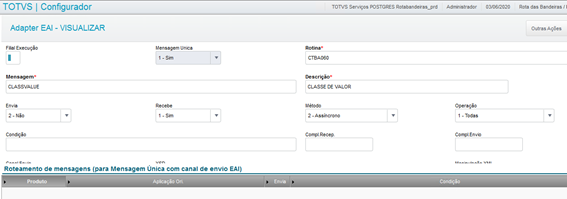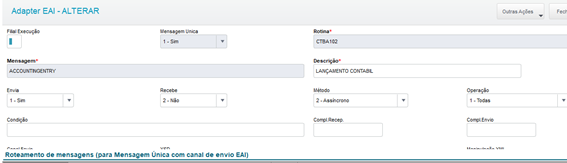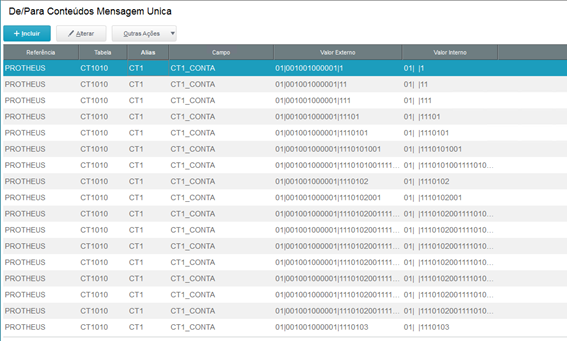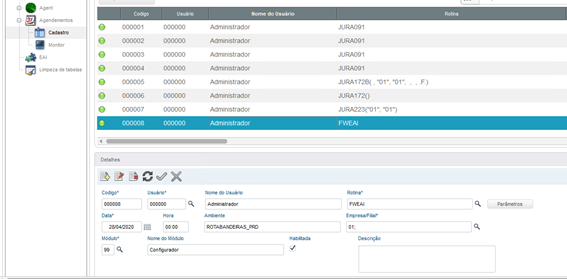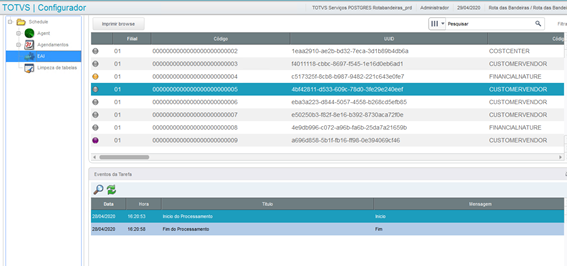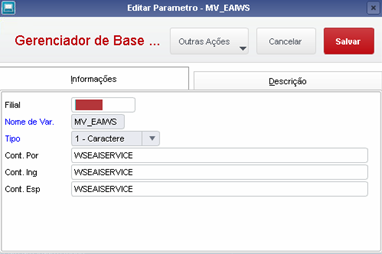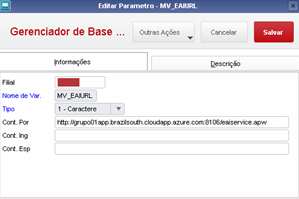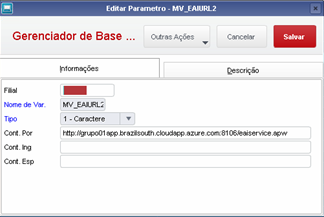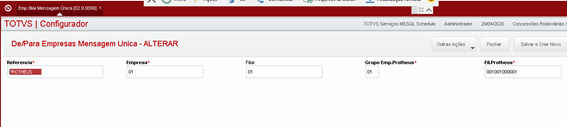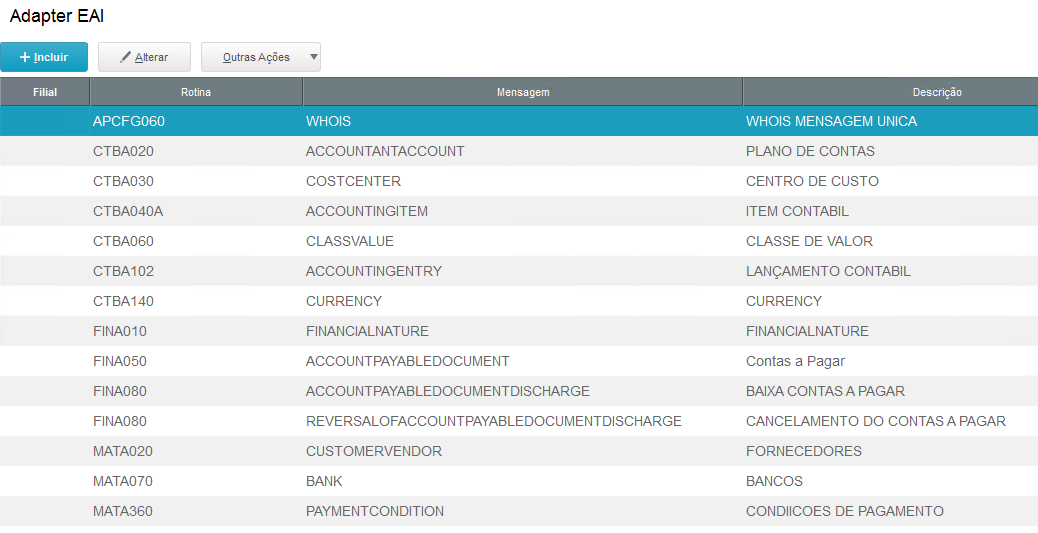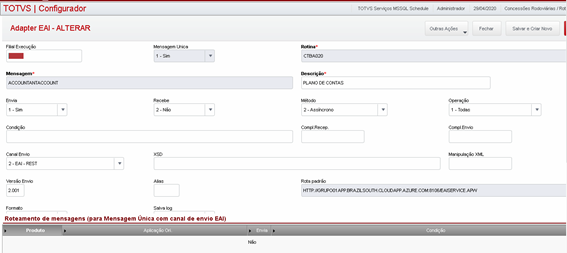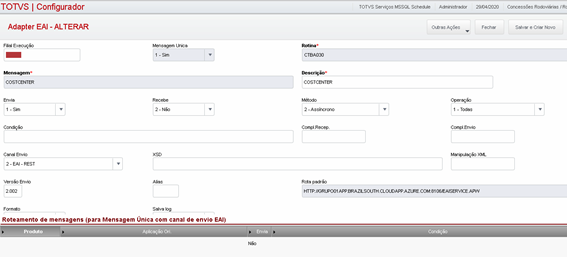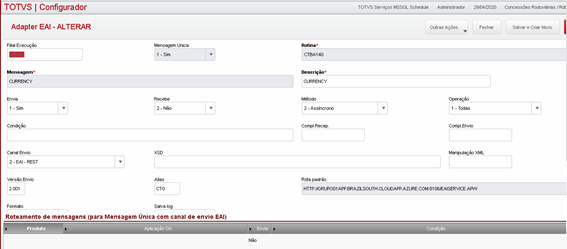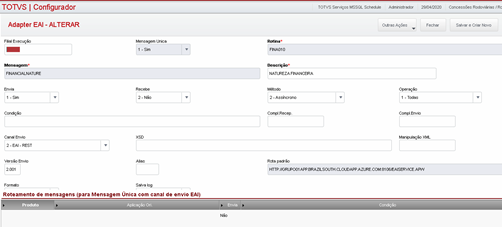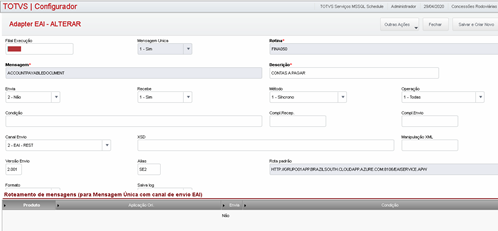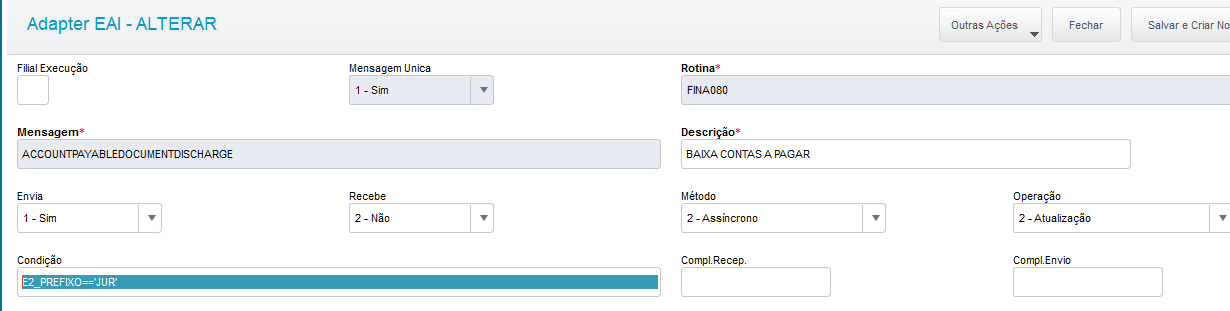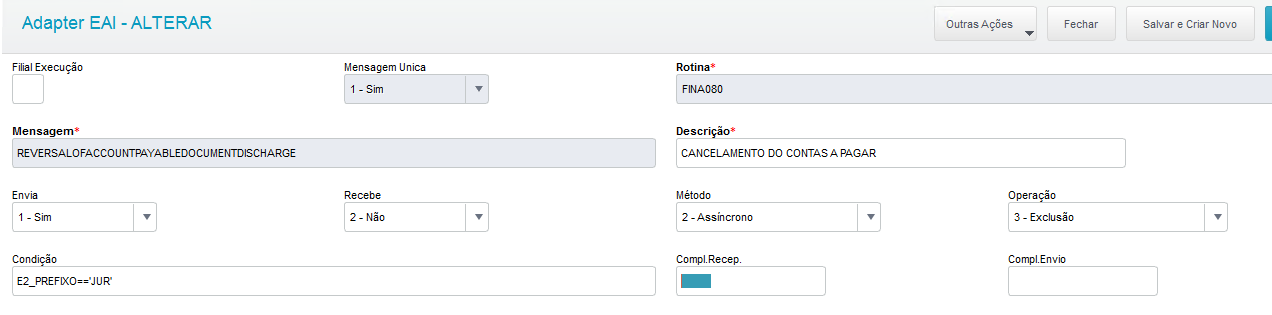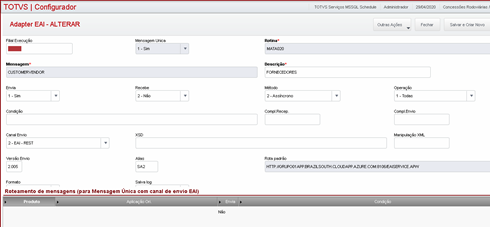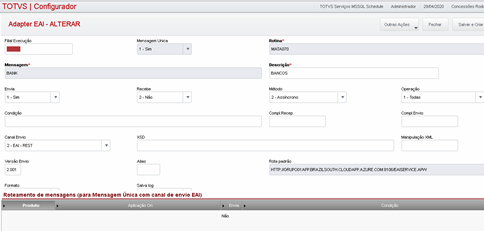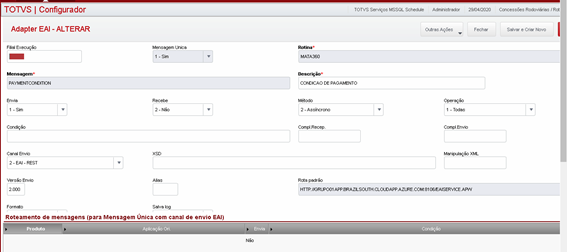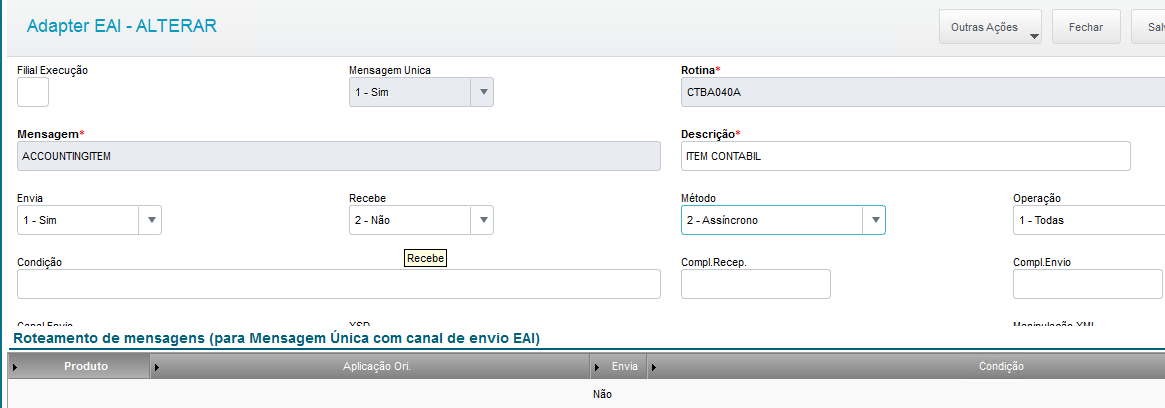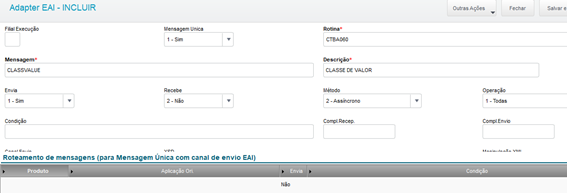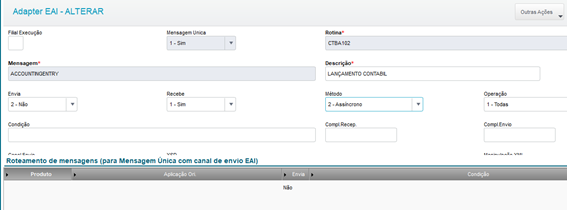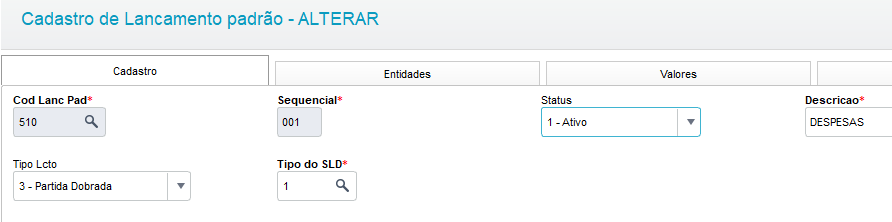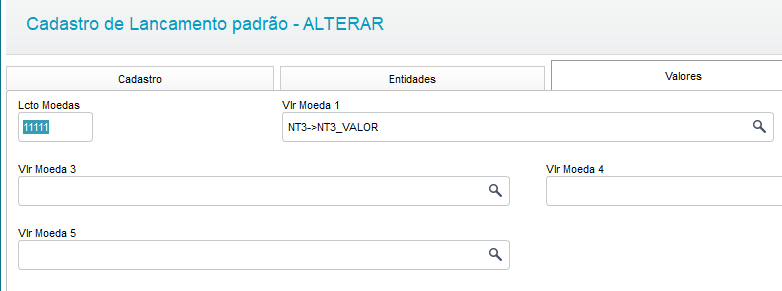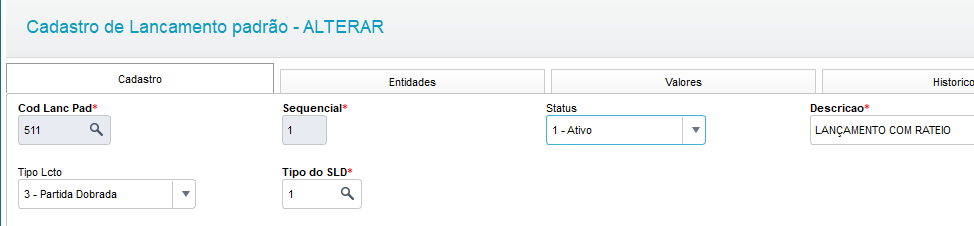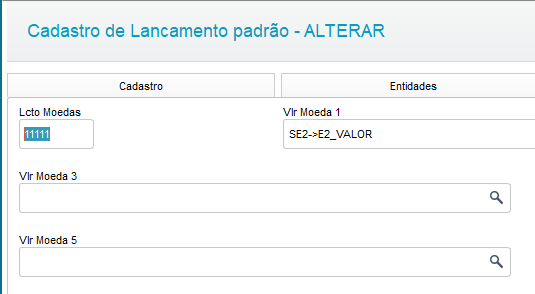Histórico da Página
ÍNDICE
- Objetivo
- Pré-Condições
- Configuração dos parâmetros no SIGAJURI
- Configuração o DE-PARA da Empresa Filial no SIGAJURI
- Configuração dos Adapters no SIGAJURI
- Configuração dos Schedule no SIGAJURI e Back Office Protheus
- Configuração dos parâmetros no Back Office Protheus
- Configuração o DE-PARA da Empresa Filial no Back Office Protheus
- Configuração dos Adapters no Back Office Protheus
- Configuração para os títulos do financeiro gerar o lançamento contábil
- Configuração para os títulos do financeiro gerar a movimentação bancária
- Configuração para transmitir os Pedidos
- Configuração para transmitir os Funcionários
- Rotinas utilizadas
- Ordem para sincronização dos Adapters
- Assuntos Relacionados
01. Objetivo
Guia para configuração da integração do módulo SIGAJURI com o back office do Protheus. Neste documento podemos Objetivo desse documento é explicar as configurações de uma integração entre dois Protheus via EAI. Onde podemos ter um Protheus usando o SIGAJURI e o segundo Protheus usando o back office. Será possível integrar as rotinas: Plano de Contas, Centro de Custo, Moeda, Natureza Financeira, Contas a Pagar (títulos), Baixa Contas a Pagar, Cancelamento da Baixa Contas a Pagar, Natureza Financeira, Fornecedores, Bancos e Condição de Pagamento.
02. Pré-Condições
Para realizar a integração corretamente, é necessário verificar informações importantes conforme apresentado a seguir:
...
03. Configuração dos parâmetros no SIGAJURI
Para realizar a configuração da integração, acesse o módulo Configuração e acesse pelo menu o cadastro dos Parâmetros (Base de dados/Dicionário/Base de Dados/Parâmetros e realizar a configurações a seguir:
...
05. Configuração dos Adapters no SIGAJURI
Para realizar as configurações dos Adapters acesse a rotina pelo menu Ambiente/Schedule/Adapter EAI.
Lista das rotinas que deverão ser configuradas no cadastro de Adapter EAI.
Todos os Adapters deverão ser cadastrados com o campo Método igual a Assíncrono.
Na configuração dos Adaptes preencher o campo de CANAL com a opção “2 - EAI REST”- SOAP”. Seguem abaixo as configurações.
...
Adapter Plano de Contas
Adapter Centro de Custo
Observação: Para o centro de custo ser enviado no lançamento contábil, o campo "ENVIA" tem que ficar como "1-Sim". Essa configuração tem que ser feita na origem e no destino.
Adapter Moeda
Adapter Natureza Financeira
...
Adapter Condição de Pagamento
Adapter Item Contábil
Adapter Classe de Valor
OBS.: Após o cadastro adapter CLASS VALUE temos que configurar o arquivo “SIGACTB.INI” que fica na pasta \protheus_data\system.
Configurar conforme os itens abaixo:
01C Custo 091CTT
02Item Conta091CTD
03Cod Cl Val091CTH
Caso seja necessário você pode verificar a tabela CT0, pois ela deverá ficar conforme tela abaixo:
Adapter Lançamento Contábil
A função de DE-PARA não precisa ser feito, pois a integração do EAI realiza ela automaticamente.
06. Configuração dos Schedule no SIGAJURI e Back Office
Configuração da rotina FWEAI no configurador.
Nesta tela podemos verificar se a integração está funcionando ou se deu erro.
07. Configuração dos parâmetros no Back Office Protheus
Para realizar a configuração da integração, acesse o módulo Configuração e acesse pelo menu o cadastro dos Parâmetros (Base de dados/Dicionário/Base de Dados/Parâmetros e realizar a configurações a seguir:
Realizar primeiramente a configuração no Back Office Protheus.
a) Parâmetro MV_EAIWS - colocar o conteúdo padrão WSEAISERVICE.
b) Parâmetro MV_EAIURL - Preencher com a URL do Web Service do SIGAJURI.
c) Parâmetro MV_EAIURL2 - Preencher com a URL do Web Service do SIGAJURI.
Os parâmetros MV_EAIUSER e MV_EAIPASS não precisam ser preenchidos.
08. Configuração do DE-PARA da Empresa e Filial no Back Office Protheus
Para realizar o DE-PARA das filiais acesse a rotina pelo menu Ambiente/Schedule/Emp.Filial Mensagem Única.
Cadastrar a empresa e a filial do SIGAJURI e na sequência cadastrar a empresa/filial do Back Office Protheus, conforme tela abaixo:
No campo referência colocar o conteúdo padrão PROTHEUS.
09. Configuração dos Adapters no Back Office Protheus
Para realizar as configurações dos Adapters acesse a rotina pelo menu Ambiente/Schedule/Adapter EAI.
Lista das rotinas que deverão ser configuradas no cadastro de Adapter EAI.
Na configuração dos Adaptes preencher o campo de CANAL com a opção “2 - EAI REST”. Seguem abaixo as configurações.
Adapter Plano de Contas
Adapter Centro de Custo
Adapter Moeda
Adapter Natureza Financeira
Adapter Contas a Pagar
Adapter Baixa Contas a Pagar.
OBS.: Cadastrar primeiro o adapter de cancelamento da baixa e preencher o campo condição como "E2_PREFIXO=='JUR'" e o campo alias como "SE2".
Adapter Cancelamento da Baixa Contas a Pagar
Preencher o campo condição como "E2_PREFIXO=='JUR'" e o campo alias como "SE2".
Adapter Fornecedores
Adapter Bancos
Adapter Condição de Pagamento
Adapter Item Contábil
Adapter Classe de Valor
OBS.: Após o cadastro adapter CLASS VALUE temos que configurar o arquivo “SIGACTB.INI” que fica na pasta \protheus_data\system.
Configurar conforme os itens abaixo:
01C Custo 091CTT
02Item Conta091CTD
03Cod Cl Val091CTH
Adapter Lançamento Contábil
10. CONFIGURAÇÃO PARA OS TÍTULO DO FINANCEIRO GERAR LANÇAMENTO CONTÁBIL
Será necessário cadastrar os LPs de código 510 e 511 pelo módulo SIGACTB no menu Atualização/Entidades/Lançamento padrão.
Abaixo as configurações de cada lançamento padrão.
Lançamento padrão 510
Lançamento padrão 511
11. CONFIGURAÇÃO PARA OS TÍTULOS DO FINANCEIRO GERAR A MOVIMENTAÇÃO BANCÁRIA
O objetivo dessa configuração é ao receber o título financeiro do SIGAJURI, o Protheus Back Office consiga gerar a movimentação bancária. Para isso, o Protheus Back Office precisa configurar o parâmetro MV_CXFIN com os dados de Banco, Agência e conta. Assim, todas os títulos que vierem do jurídico, o back office vai gerar a movimentação bancária com esses dados fixos conforme o parâmetro.
Exemplo de configuração: 341/1024/271173
12. CONFIGURAÇÃO PARA TRANSMITIR OS PEDIDOS
O objetivo dessa configuração é enviar os pedidos gerados no SIGAJURI
...
(pela tela de despesa) e fazer a transmissão via EAI para o Protheus de destino.
Seguem os Adapters que precisam ser configurados.
| Rotina | Mensagem | Descrição | Envia | Recebe | Versão Envio | Alias |
| AGRA045 | Warehouse | Local de Estoque | Sim | Não | 1.000 | NNR |
| MATA010 | Item | Produto | Sim | Não | 2.001 | SB1 |
| MATA120 | Order | Pedido de Compra | Sim | Sim | 3.002 | |
| PMSA200 | Project | Projeto | Não | Sim | 2.000 | |
| QIEA030 | UnitOfMeasure | Unidade de Medida | Sim | Não | 2.000 | SAH |
O Adapter de Projeto é opcional.
Os dados contábeis como Conta Contábil, Item Contábil e Classe de Valor não são gravados no pedidos e por isso não são enviados para o Protheus de destino.
OBS.: Lembrando que hoje o pedido não é enviado automaticamente para a fila do EAI, será necessário editar o pedido para ser enviado.
13. CONFIGURAÇÃO PARA TRANSMITIR OS FUNCIONÁRIOS
O objetivo dessa configuração é enviar o cadastro de funcionários do back office para o SIGAJURI e fazer a transmissão via EAI.
Seguem os Adapters que precisam ser configurados.
Lembrando que o ambiente origem apenas envia e o ambiente destino apenas recebe.
| Rotina | Mensagem | Descrição | Envia | Recebe |
| CSAA100 | Departament | Cadastro de Departamentos | Sim | Sim |
| GPEA010 | EMPLOYEE | Cadastro Funcionários | Sim | Sim |
| GPEA030 | Role | Cadastro de Funções | Sim | Sim |
| GPEA080 | ShiftWork | Cadastro de Turnos | Sim | Sim |
| GPEA370 | EMPLOYEEPOSITION | Cadastro de Cargos | Sim | Sim |
Os Adapters de "Departamento" e "Cargo" são opcionais.
Na configuração dos Adaptes preencher o campo de CANAL com a opção “2 - EAI REST”.
OBS.: Caso se necessário, realizar o cadastro de Banco, Agência e Conta com o exemplo "001/00000/0000000000" (Banco/Agencia/Número Conta).
14. ROTINAS UTILIZADAS
CTBA020 - Plano de Contas - ACCOUNTANTACCOUNT
CTBA030 - Centro de Custo - COSTCENTER
CTBA040A - Item Contábil
CTBA060 - Classe de Valor
CTBA102 - Lançamento Contábil
CTBA140 CTB140 - Moeda - CURRENCY
FINA010 - Natureza Financeira - FINANCIALNATURE
...
MATA360 - Condição de Pagamento - PAYMENTCONDITION
...
15. Ordem para sincronização dos Adapters
Segue a ordem de sincronização para conseguimos realizar programar o início e a finalização de cada Adapter.
Os itens estão em ordem de dependência.
1 - Turno
2 - Função
3 - Cargos
4 - Funcionários
5 - Banco e Contas
6 - Natureza Financeira
7 - Condição de Pagamento
8 - Fornecedores
9 - Centro de Custo
10 - Plano de Contas
11 - Item Contábil
12 - Classe de Valor
13 - Contas a Pagar
14 - Baixa do Contas a Pagar
15 - Cancelamento do Contas a Pagar
16 - Lançamento Contábil
16. ASSUNTOS RELACIONADOS
Links Úteis:
...